钉钉怎么设置部门主管
摘要:每个企业都是离不开各部门的协调功能,那么每个部门都会有负责人那就是主管,那么钉钉要怎么设置部门主管呢?接下来小编就教大家钉钉设置部门主管方法...
每个企业都是离不开各部门的协调功能,那么每个部门都会有负责人那就是主管,那么钉钉要怎么设置部门主管呢?接下来小编就教大家钉钉设置部门主管方法。

1)打开钉钉进入应用后点击下方导航栏【联系人】,接着点击企业右边【管理】,接着点击【管理部门和成员】。(如下图)
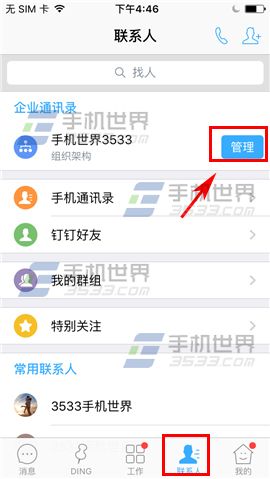
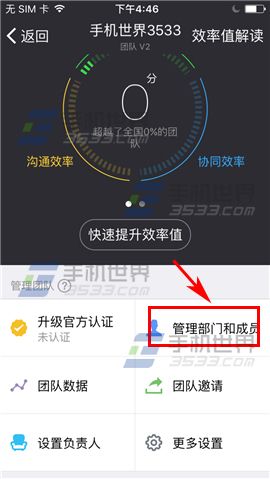 2)点击你要设置的【部门】,接着点击右下角【部门设置】。(如下图)
2)点击你要设置的【部门】,接着点击右下角【部门设置】。(如下图)
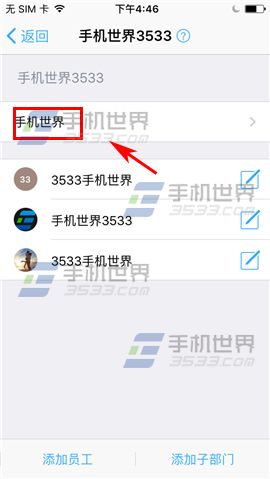
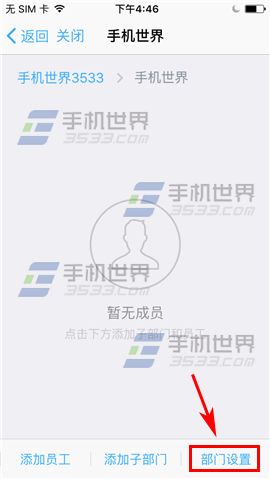 3)在部门设置页面点击【部门主管】,接着在你要选择的人右边选【√】,接着点击右下角【确定】。(如下图)
3)在部门设置页面点击【部门主管】,接着在你要选择的人右边选【√】,接着点击右下角【确定】。(如下图)
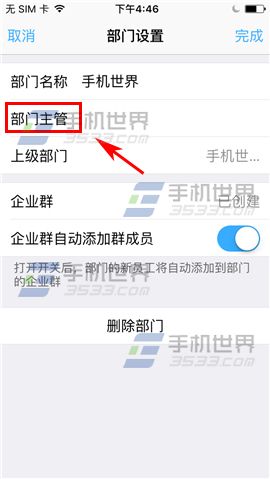

【钉钉怎么设置部门主管】相关文章:
★ 酷划怎么用
上一篇:
支付宝怎么寄快递?
下一篇:
美萌情感社区怎么发布帖子
